使いやすいインターフェイスを備えた無料でシンプルで便利なサイトコントロールパネルをお探しの場合
は 、
VestaCPが最適です。 多くの市販のコントロールパネルははるかに機能的ですが、より複雑です。 Vesta CPは単純なタスクを簡単に解決し、これがその利点です。
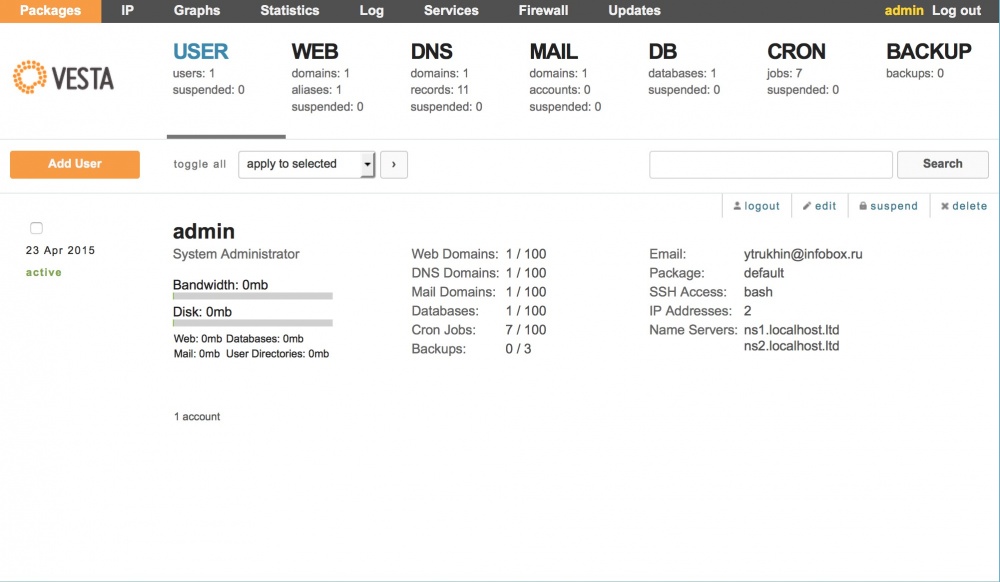
パネルの作成者および常任開発者は、
セルゲイ・ロダンです。
この記事では、Ubuntu 14.04 LTSを使用してクラウドベースのVPSにVestaCPをインストールするプロセスについて説明します。 後続の記事では、パネルの使用プロセスについて検討します。
VestaCPをインストールする
クラウドサーバーの作成
クラウドVPSをまだお持ちでない場合は、
注文してください 。 注文後
、コントロールパネルに移動し
て クラウドサーバーを
作成します 。 サーバーを作成するときは、クライアントのパブリックIPアドレスを選択し、十分なネットワーク速度を設定することを忘れないでください。
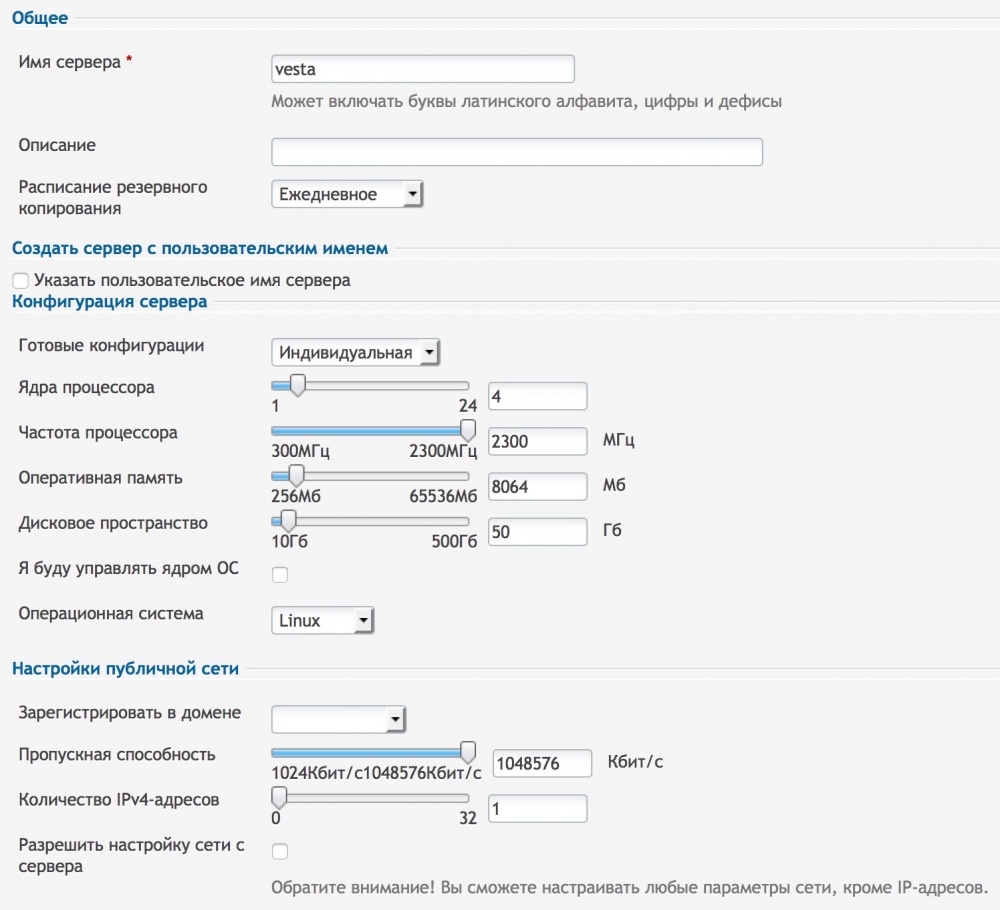
VestaCPが独自のインストール方法を選択するサーバーのグループが4つあります。
- マイクロ(1 GB Ram未満)
- 小さい(3 GB未満のRam)
- 中(7 GB RAM未満)
- 大規模(7 GB以上のRAM)
VestaCPスパム対策およびウイルス対策モジュールは、中規模および大規模構成でのみインストールされます。 マイクロ構成は、phpfcgiテンプレートをサポートしていません。 それでも、このモジュールが必要な場合は、VestaCPのインストール後に追加できます。
クラウドサーバーを作成する次の手順で、Ubuntu 14.04を選択します。
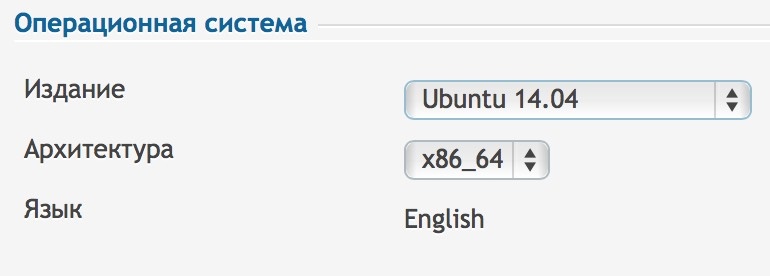
サーバーの作成を完了します。 アクセスデータがメールに送信されます。
SSH経由でサーバーに接続します。
Ubuntu 14.04にVestaCPをインストールします
1. UTF-8ロケールを生成します。
locale-gen en_US.utf8
update-locale LANG=en_US.utf8 LC_CTYPE=en_US.utf8 LC_ALL=en_US.utf8
2.次のコマンドを実行してOSを更新します。
apt-key update && apt-get update && apt-get -y upgrade
アップグレード中に、Postfixを構成するように求められます。「構成なし」を選択してEnterを押すことができます。
3. apache2を削除します。
apt-get -y purge apache2 apache2-bin apache2-data apache2-doc apache2-utils
4. CURLをインストールします。
apt-get -y install curl
5. VestaCPインストールスクリプトをダウンロードします。
curl -O http://vestacp.com/pub/vst-install.sh
6.インストールを実行します。
bash vst-install.sh
7.「y」と入力してEnterキーを押し、VestaCPをインストールするという提案を受け入れます。
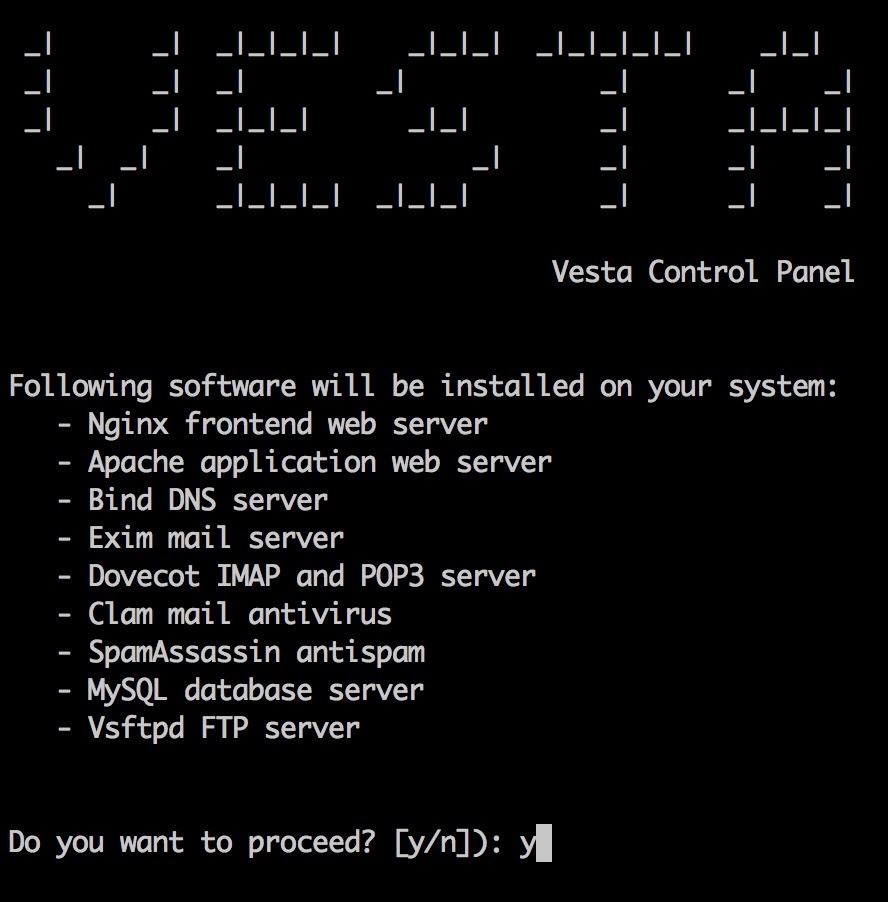
インストールプロセス中に、メールアドレスとサーバー名を入力します。 その後、インストールプロセスが開始されます。これには通常、約15分かかります。
インストール後、コントロールパネルにアクセスするためのデータが表示されます。 それらを保存します。

ブラウザの指定されたアドレスでVestaCPを開き、コントロールパネルを開きます。 この場合、ブラウザは独自の証明書を使用していることを通知します。
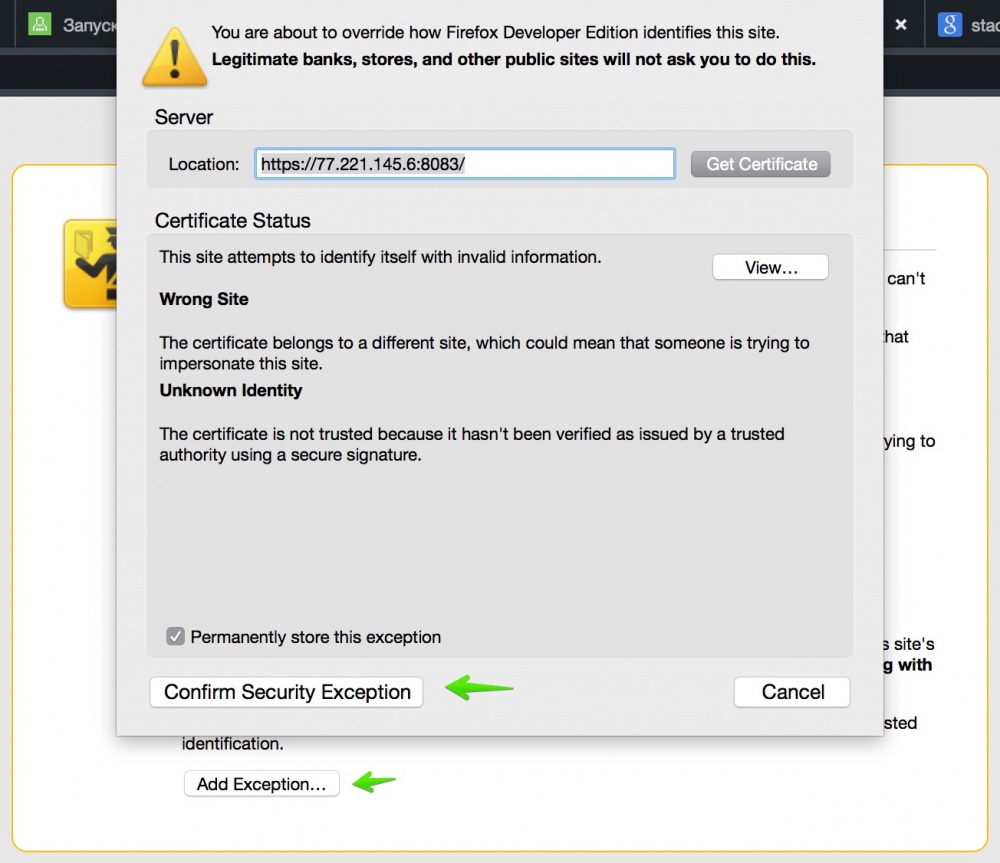
例外にサイトアドレスを追加し、パネルへの入力を続けます。
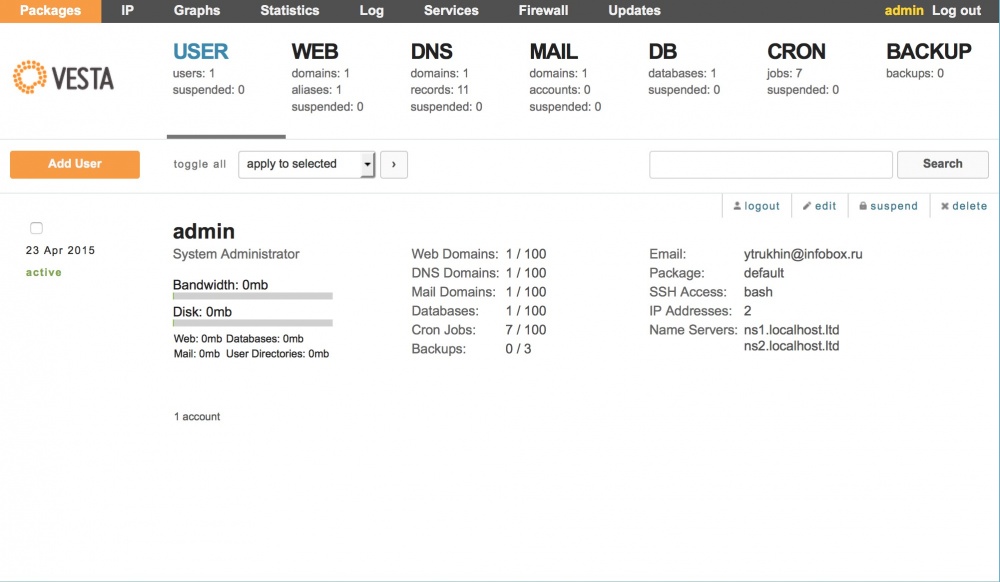
VestaCPを使用する準備ができました。 次の記事では、VestaCPを使用することがいかに簡単かを検討します。 VestaCPをインストールすると、パネルがシンプルであるため、追加の指示なしで多くのことが得られます。
頑張って!